■Computer Craft Edu 導入方法

基本的にmodを入れる際の手順は同じです。
今回は、プログラミングが出来るmod「ComputerCraftEdu」の入れ方を紹介致します。
他のmodを導入する際は、このやり方を参考にmodにあったForgeを導入しましょう。
①FORGEの導入
1.ダウンロードページ(https://files.minecraftforge.net/)にアクセスします。
2.MODが対応しているマインクラフトのバージョン1.8.9を選択して、installerをクリックします。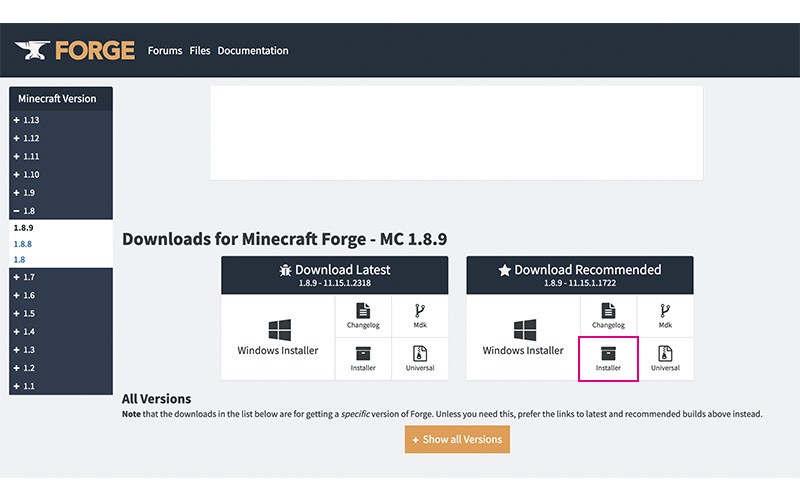
3.右上の「SKIP」をクリックしてFORGEをダウンロードします。
(skipを押さないと余計なものがダウンロードされたりしますので注意してください)

4.ダウンロードした、FORGEのインストーラーを起動します。
「installer client」を選択して、「OK」ボタンをクリックしてインストールします。
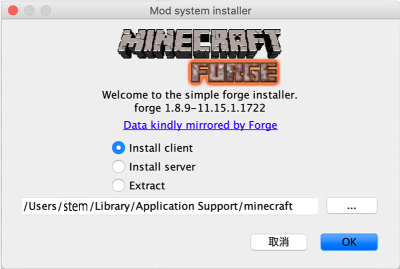
5.マインクラフトランチャーを起動し、「起動オプション」ボタンをクリックし、「新規作成」ボタンをクリックします。
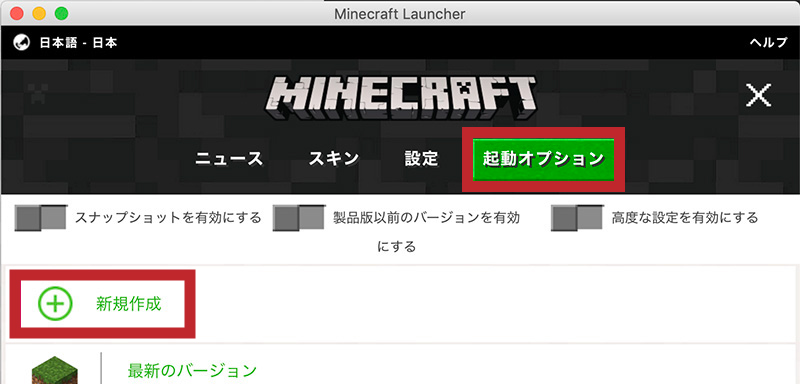
6.起動オプションを設定する前に、ゲーム用の新しいフォルダーを新規作成します。
Finderで「ライブラリー」→「Application」→「minecraft」の中に「minecraft_mod1.8.9(わかればなんでもOKです)」と名前をつけてファイルを新規作成します。
7.マインクラフトランチャーに戻り、名前、バージョン、ゲームディレクトリを下の図のように設定します。

8.「プレイ」ボタンをクリックします。
先ほど設定した起動オプション「1.8.9forge」を選択し「プレイ」ボタンをクリックします。
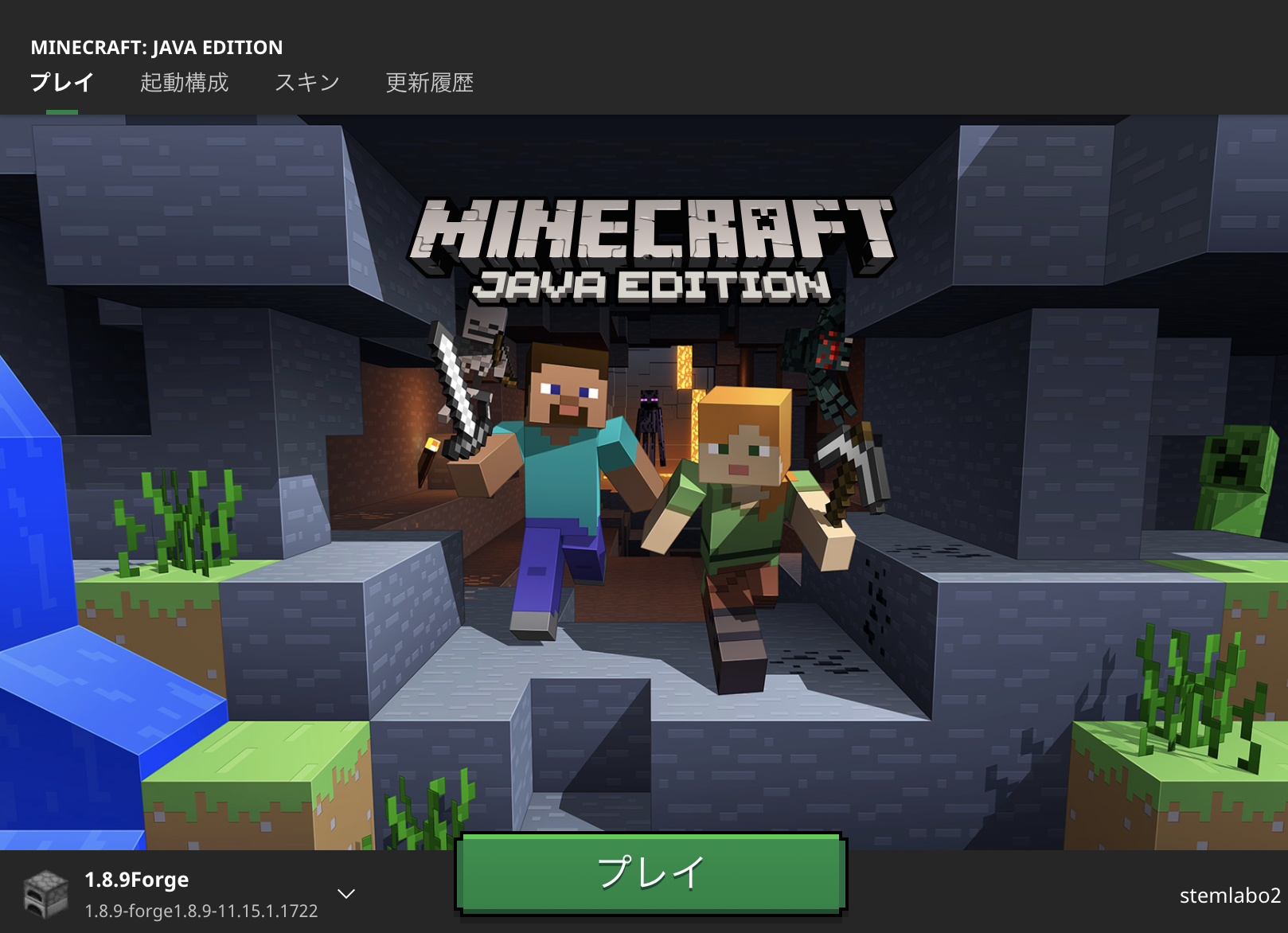
9.マインクラフトが起動して、左下に「Forge」と表示されていれば導入は完了です。
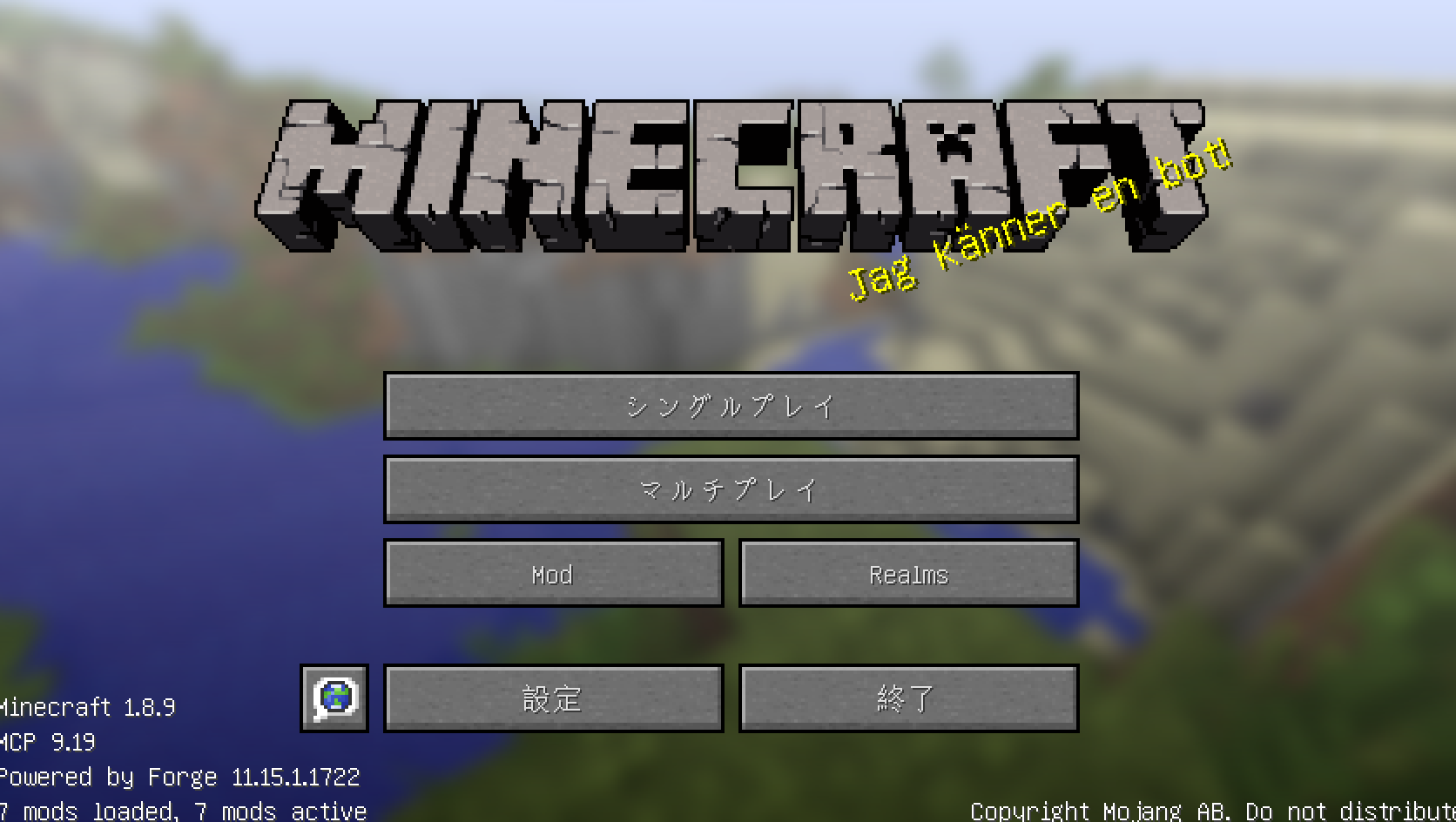
②Computer Craft Eduの導入
1.ダウンロードページ(https://computercraftedu.com/)にアクセスして、Computer Craft EduのMODをダウンロードします。
2.「Getting Started」をクリックします。
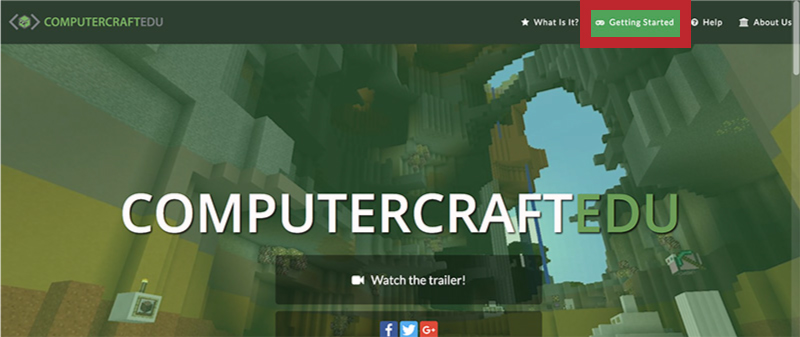
3.「I’M A PLAYER」をクリックします。

4.「Download Mod For 1.8.9」ボタンをクリックしてダウンロードします。
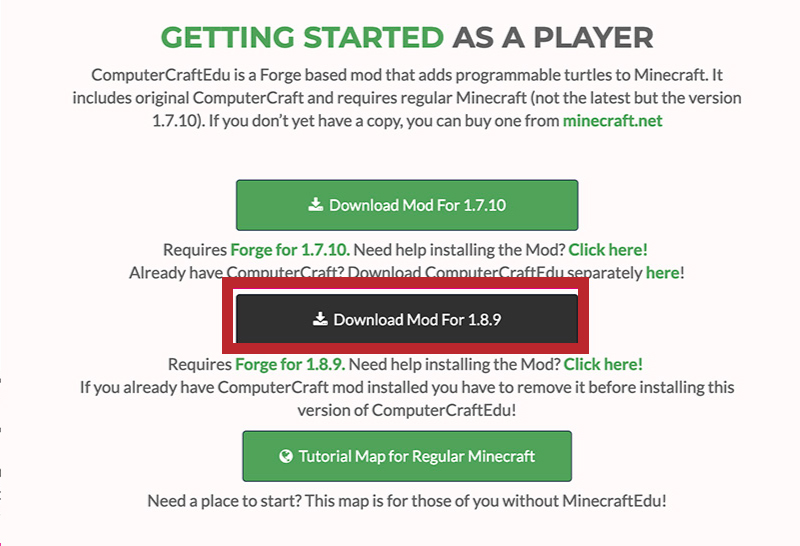
5.ダウンロードしたjarファイルを先ほど作った、「minecraft_mod1.8.9」内の「mods」ファイルに入れます。
6.もう一度マインクラフトに戻り「1.8.9forge」をプレイします。
「マルチプレイ」ボタンの下にある「Mod」ボタンをクリックします。
7.Modの中にComputer Craft Eduが含まれていれば、導入完了です。
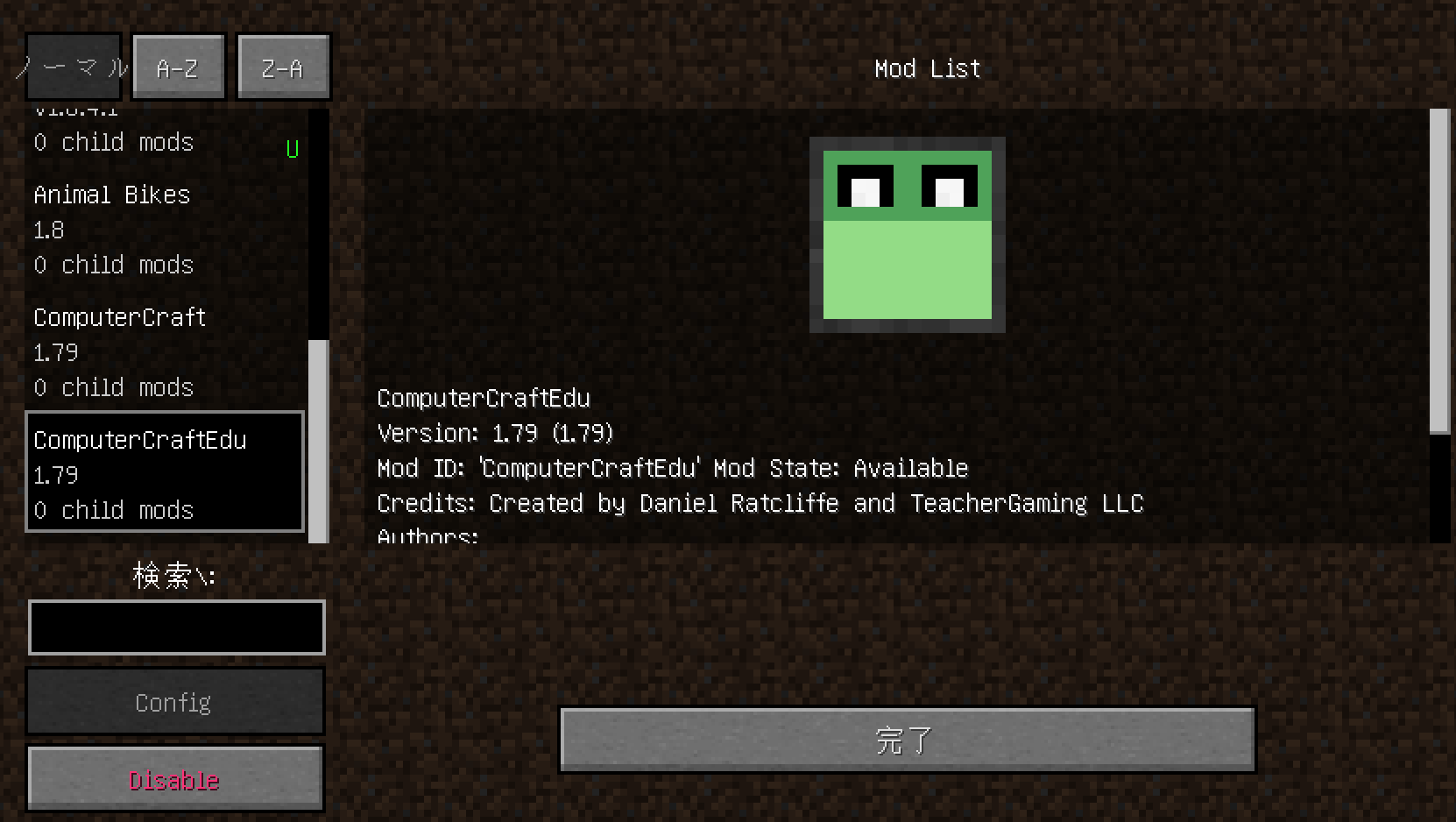





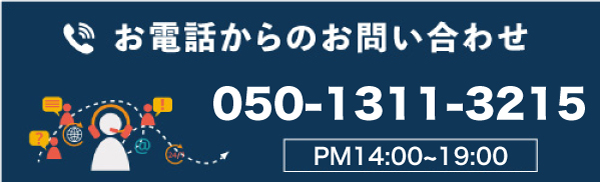










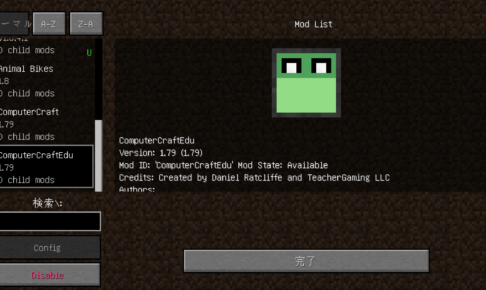

コメントを残す